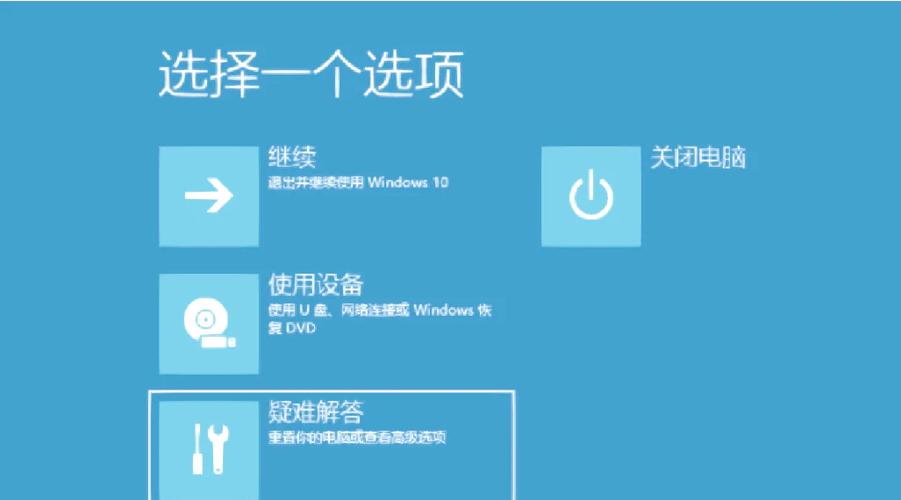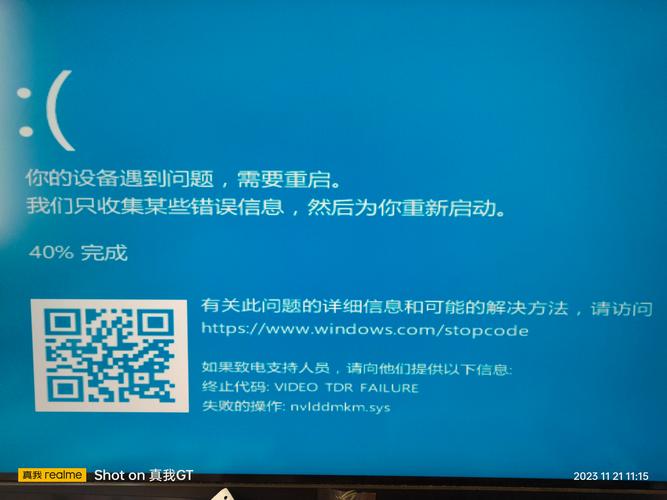W10系统遇到问题,如何解决?
当W10系统遇到问题时,可以采取以下措施解决:重新启动计算机以尝试解决临时错误。如果问题仍然存在,可以检查系统更新,确保所有软件和驱动程序都是最新的。运行Windows自带的故障排除工具,如系统文件检查器等。如果问题依然存在,可以尝试使用系统还原功能回到之前的稳定状态。如果以上方法无效,可能需要寻求专业的技术支持或考虑重装系统。针对不同问题采取相应措施,可有效解决W10系统遇到的问题。
在数字化时代,Windows 10(简称W10)作为一款广泛使用的操作系统,为我们的日常生活和工作提供了极大的便利,就像任何其他技术产品一样,W10在使用过程中也可能会遇到各种各样的问题,本文将针对W10系统遇到的一些常见问题进行分析,并探讨相应的解决方案。
W10系统常见问题及原因
1、系统运行缓慢
当W10系统运行缓慢时,可能是由于以下几个原因造成的:系统文件损坏、硬盘空间不足、软件冲突、病毒或恶意软件感染等。
2、驱动程序问题
驱动程序是连接硬件和操作系统之间的桥梁,如果驱动程序出现问题,可能会导致硬件无法正常工作,显卡驱动、声卡驱动等出现问题时,可能会导致屏幕显示异常或声音无法输出等问题。
3、更新问题
W10系统需要定期更新以修复漏洞和提升性能,在更新过程中可能会遇到各种问题,如更新失败、更新后系统不稳定等。
4、网络安全问题
网络安全是使用W10系统时需要关注的重要问题,如果系统被黑客攻击或感染病毒,可能会导致数据泄露、系统崩溃等问题。
解决W10系统问题的措施
1、系统运行缓慢的解决方法
(1)清理硬盘空间:删除不必要的文件、应用程序等,以释放硬盘空间。
(2)运行系统维护任务:定期运行磁盘清理、磁盘检查等任务,以修复系统文件和清理垃圾文件。
(3)关闭不必要的启动项:通过任务管理器关闭不必要的启动项,以加快系统启动速度。
(4)使用杀毒软件:安装并使用杀毒软件,以防止病毒或恶意软件的感染。
2、驱动程序问题的解决方法
(1)从官方网站下载并安装最新的驱动程序。
(2)使用Windows Update自动更新驱动程序。
(3)如果问题依然存在,可以尝试卸载并重新安装驱动程序。
3、更新问题的解决方法
(1)检查网络连接:确保网络连接正常,以便顺利下载更新。
(2)暂停并重新启动更新:如果更新失败,可以尝试暂停更新,然后重新启动电脑并再次尝试更新。
(3)使用Windows Update Troubleshooter进行故障排除。
(4)如果以上方法均无效,可以尝试使用媒体创建工具重新安装W10系统。
4、网络安全问题的解决方法
(1)安装并使用防火墙和杀毒软件。
(2)定期更新并使用强密码。
(3)不要打开未知来源的邮件和链接。
(4)定期备份重要数据。
实例分析
以一个具体的例子来说明如何解决W10系统问题,假设用户遇到的问题是系统运行缓慢,并且发现硬盘空间不足,针对这个问题,用户可以采取以下措施:
1、清理硬盘空间:删除不必要的文件、应用程序等,以释放硬盘空间,可以通过文件资源管理器查看各磁盘的使用情况,并删除不需要的文件或应用程序,可以使用磁盘清理工具清理垃圾文件和临时文件。
2、运行系统维护任务:定期运行磁盘清理和磁盘检查等任务,以修复系统文件和清理垃圾文件,这些任务可以在Windows的“设置”中找到并执行,通过这些维护任务,可以修复损坏的系统文件和清理不必要的垃圾文件,从而提高系统的运行速度。
3、如果以上方法仍然无法解决问题,可以考虑进行系统优化或重装系统等操作来提高系统的性能和稳定性,在执行这些操作之前,建议备份重要数据以防止数据丢失,在执行任何操作之前,建议先了解相关的操作步骤和注意事项以避免不必要的损失和风险。
本文针对W10系统遇到的一些常见问题进行了分析和探讨,并提出了相应的解决方法,通过清理硬盘空间、运行系统维护任务、关闭不必要的启动项、使用杀毒软件等方法可以解决系统运行缓慢的问题;通过从官方网站下载并安装最新的驱动程序、使用Windows Update自动更新驱动程序等方法可以解决驱动程序问题;通过检查网络连接、暂停并重新启动更新等方法可以解决更新问题;而通过安装并使用防火墙和杀毒软件等方法则可以解决网络安全问题,在未来的使用中,我们应该注意定期维护和更新W10系统以避免出现各种问题并提高系统的性能和稳定性,我们也应该关注最新的技术和安全漏洞以便及时采取措施保护我们的数据和隐私安全。